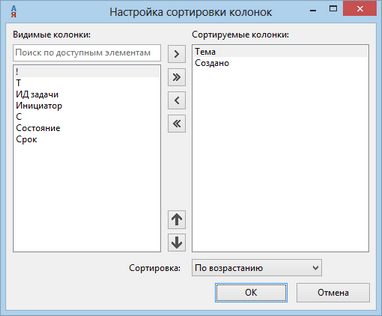Данные в списках можно сортировать по значениям одной или нескольких видимых колонок. В заголовках отсортированных колонок появляется треугольник с направлением сортировки.
При установке сортировки по нескольким колонкам записи будут отсортированы только по первой колонке. По второй колонке и всем последующим будут сортироваться только записи, которые имеют одинаковое значение в предыдущей отсортированной колонке.
Чтобы установить сортировку по одной колонке, воспользуйтесь одном из способов:
| • | в списке выделите значение в колонке, по которой нужно установить сортировку, и на вкладке Вид в группе Фильтрация и сортировка нажмите на кнопку  По возрастанию или По возрастанию или  По убыванию; По убыванию; |
| • | в контекстном меню названия колонки выберите пункт Сортировать по возрастанию или Сортировать по убыванию; |
| • | щелкните левой кнопкой мыши по заголовку колонки. Если сортировки по колонке не было, установится сортировка по возрастанию. Если сортировка была, направление сортировки изменится. |
Чтобы снять сортировку с одной колонки, воспользуйтесь одном из способов:
| • | на вкладке Вид в группе Фильтрация и сортировка нажмите на кнопку  Отменить. Кнопка доступна, если сортировка была установлена с помощью кнопки Отменить. Кнопка доступна, если сортировка была установлена с помощью кнопки  По возрастанию или По возрастанию или  По убыванию; По убыванию; |
| • | в контекстном меню названия колонки выберите пункт Сортировать по возрастанию, если установлена сортировка по возрастанию, или Сортировать по убыванию, если установлена сортировка по убыванию; |
| • | установите сортировку по другой колонке; |
| • | удерживая клавишу Ctrl щелкните левой кнопкой мыши по заголовку колонки, с которой нужно снять сортировку. |
Чтобы установить или снять сортировку по нескольким колонкам:
| 1. | На вкладке Вид в группе Фильтрация и сортировка нажмите на кнопку  Сортировка колонок. Откроется окно «Настройка сортировки колонок». Сортировка колонок. Откроется окно «Настройка сортировки колонок». |
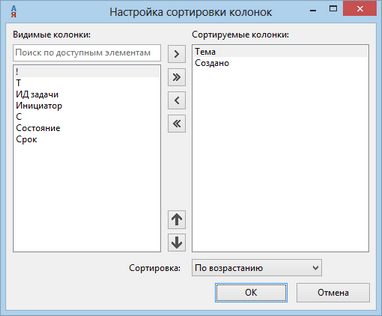
В левой части окна находится область Видимые колонки и строка поиска по доступным колонкам. Область содержит заголовки колонок, которые отображаются в списке и по которым еще не установлена сортировка. Колонки в списке отсортированы по алфавиту. Для поиска колонок введите фрагмент ее заголовка в поле поиска. Чтобы очистить строку поиска, нажмите на клавишу Esc. Повторное нажатие клавиши Esc закроет окно настройки.
В правой части окна находится область Сортируемые колонки. Область содержит колонки, по которым установлена сортировка. Порядок колонок соответствует порядку, в котором сортируются данные.
| 2. | Измените состав сортируемых колонок. Для перемещения колонок между областями используйте кнопки  , ,  , ,  , ,  или клавишу Enter. или клавишу Enter. |
| 3. | Измените порядок, по которому будут сортироваться колонки. Для этого используйте кнопки  и и  . . |
| 4. | Последовательно выделите каждую сортируемую колонку в области Сортируемые колонки и укажите направление сортировки в поле Сортировка. Возможные значения: По возрастанию и По убыванию. |
В результате данные в списке будут отсортированы в соответствии с областью Сортируемые колонки.
При сортировке элементов списка, наименования которых содержат числа, используется метод естественной сортировки. Порядок сортировки по возрастанию будет следующим: Договор №1, Договор №2, Договор №3, Договор №4, Договор №10, Договор №11.
 См. также
См. также